如果您開啟 Outlook 通訊錄,但沒有看到您要尋找的名稱或電子郵件位址,您可能需要從 [通訊錄] 清單中選擇另一個通訊簿。 如果您發現自己經常選擇另一個通訊錄,可以變更開啟 [通訊錄] 時顯示的預設通訊錄。
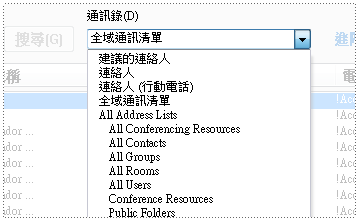
[通訊錄] 清單的範例。
變更預設通訊錄
[聯繫人] 資料夾中的聯繫人會組成 Outlook 通訊簿的內容。 如果您建立其他 [連絡人] 資料夾,上述每個資料夾也會列在 [通訊錄] 清單中,供您選擇。
如果您公司有全域通訊清單 (GAL),則您也會在 [通訊錄] 清單中看到該清單。
關於通訊錄的進一步資料
-
全域通訊清單 (GAL) 若要顯示此通訊簿,您必須使用 Microsoft Exchange Server 帳戶。 GAL 包含貴組織中每個人的名稱和電子郵件位址。 GAL 會自動設定為 Exchange 帳戶。 Exchange 系統管理員或網路管理員會建立並維護 GAL。 GAL 也可以包含外部聯繫人的電子郵件地址、通訊組清單、會議室和設備。
-
Outlook 通訊錄 此通訊簿不需要您使用 Exchange 帳戶。 Outlook 通訊簿會自動建立,並在預設的 [連絡人] 資料夾中包含列出電子郵件地址或傳真號碼的連絡人。 當您按兩下 [ 通訊錄 ] 清單中 的聯繫人 時,這些聯繫人會顯示在 [通訊 錄 ] 對話框中。
如果您建立其他 [連絡人] 資料夾,您可以設定每個資料夾的內容,以包含連絡人做為 Outlook 通訊錄的一部分。
-
在 [標準] 工具列上,按一下 [通訊錄]
提示: 您也可以按一下 [工具] 功能表上的 [通訊錄] 來開啟 [通訊錄]。
-
按一下 [工具],然後按一下 [選項]。
附註: 如果您是從已開啟的訊息中開啟 [通訊錄],則無法使用 [工具] 功能表。 [通訊錄] 必須以步驟 1 中所述的任何一種方法開啟。
-
在 [先顯示這份通訊清單] 方塊中,按一下您想要的通訊錄的名稱。
-
按一下 [確定],然後關閉 [通訊錄]。











